Публикация и управление билетами
Suscríbete a mi канал:
У WordPress есть функциональность, которая может избавить нас от спешки. Это позволяет нам выбрать дату, когда мы хотим опубликовать наш контент.
Эта функциональность позволяет нам выбирать между немедленной публикацией записей или планированием их публикации, чтобы они были опубликованы в желаемый день и время.
Для этого нам нужно только отобразить опцию Сообщение: Немедленно и выбираем нужную дату:
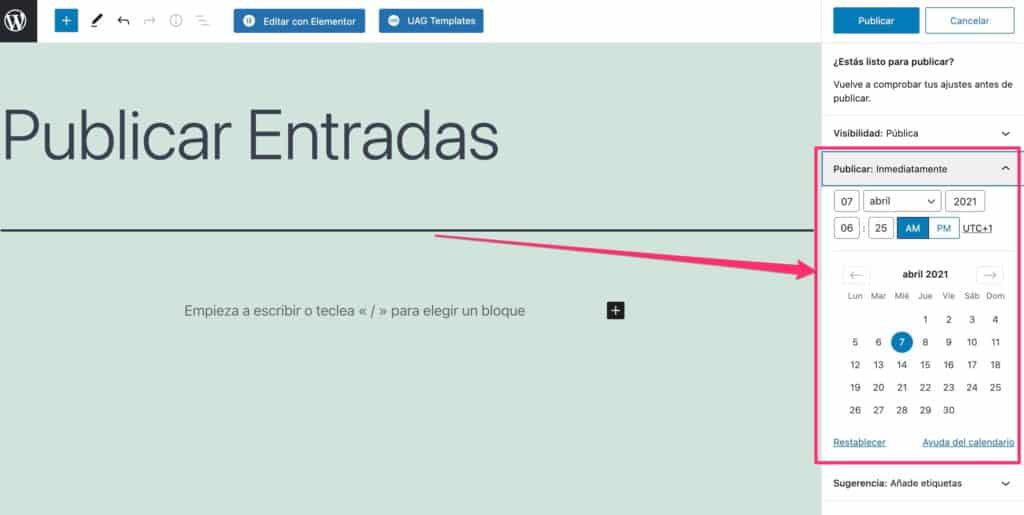
Когда мы выберем дату в будущем, мы увидим, что текст кнопки изменится с Опубликовать в расписании:
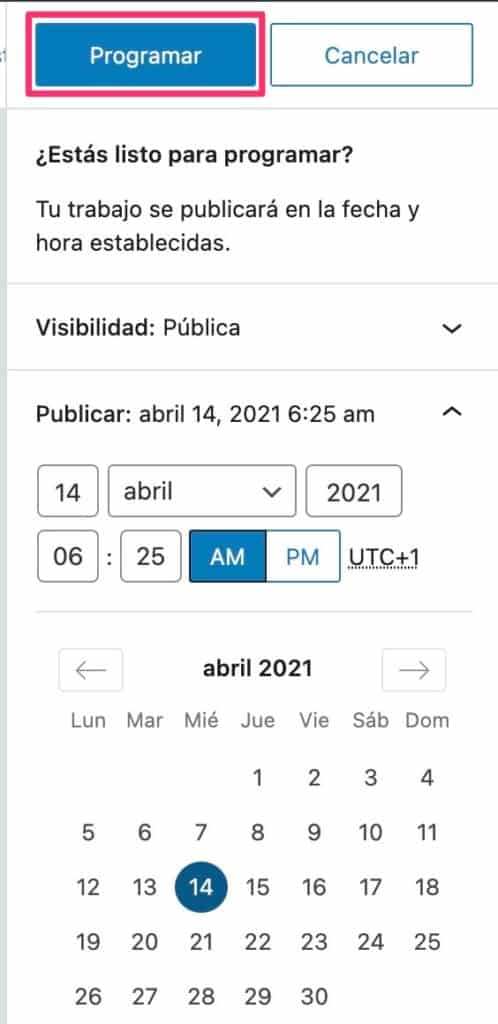
Когда мы планируем запись, она не будет обнародована до выбранной даты.
В Билеты -> Все билеты вы можете видеть, что он появляется с текстом по расписанию а справа дата, на которую мы его запрограммировали:

Предложения перед публикацией
WordPress показывает нам определенные предложения или контрольный список перед публикацией, чтобы мы могли проверить определенные аспекты, которые он обнаружил, что мы не сделали.
Я думаю, это отличная идея, иногда нам так хочется опубликовать наш контент, что мы забываем потратить время на проверку, все ли в порядке.
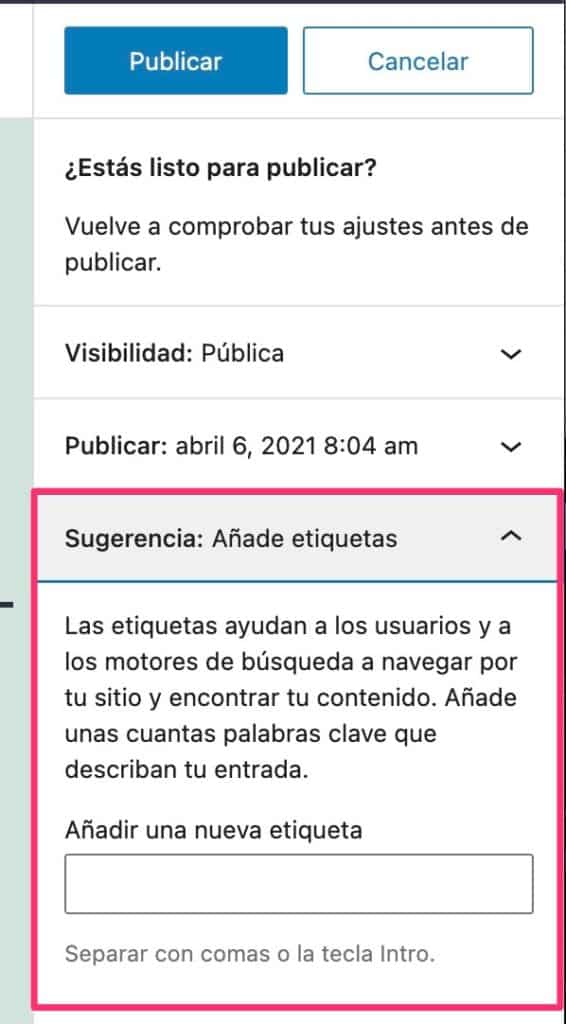
Видимость
WordPress позволяет нам настроить 3 параметра видимости:
- Публичный: Контент может увидеть любой
- Частный: Видно только администраторам и редакторам сайта
- Пароль защищен: Только те, у кого есть пароль, могут видеть эту запись
Есть много плагинов, которые позволяют нам увеличить возможности видимости.
Сохранить как черновик
Еще одна очень полезная опция Сохранить как черновик. Это позволяет нам сохранять, но никто не видит контент, это способ сохранить прогресс нашей записи, пока мы не решим ее опубликовать.
Удалить записи
Когда мы хотим удалить контент в WordPress, это очень просто, и, что более важно, мы можем пожалеть об этом 🙂
Удаление сообщений в WordPress работает как мусорная корзина на нашем компьютере.
Когда мы что-то удаляем, оно не удаляется напрямую, а отправляется в корзину:
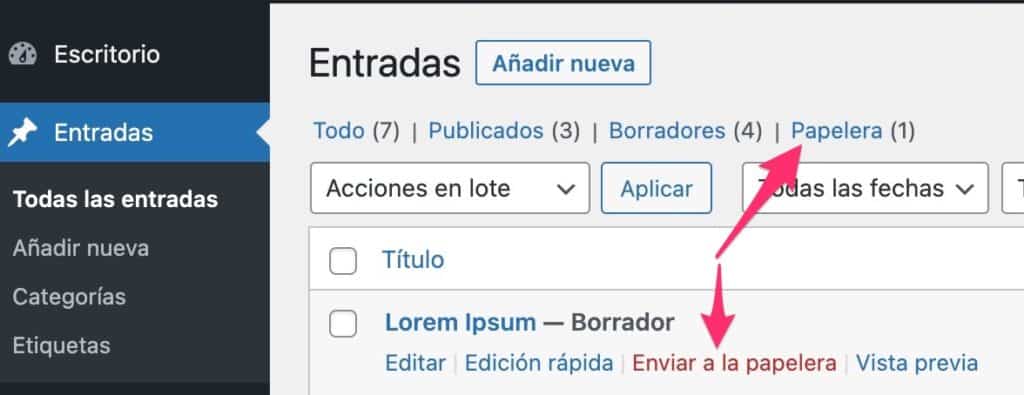
Если мы жалеем, что что-то удалили, мы просто идем в корзину и восстанавливаем содержимое, которое не хотим удалять:
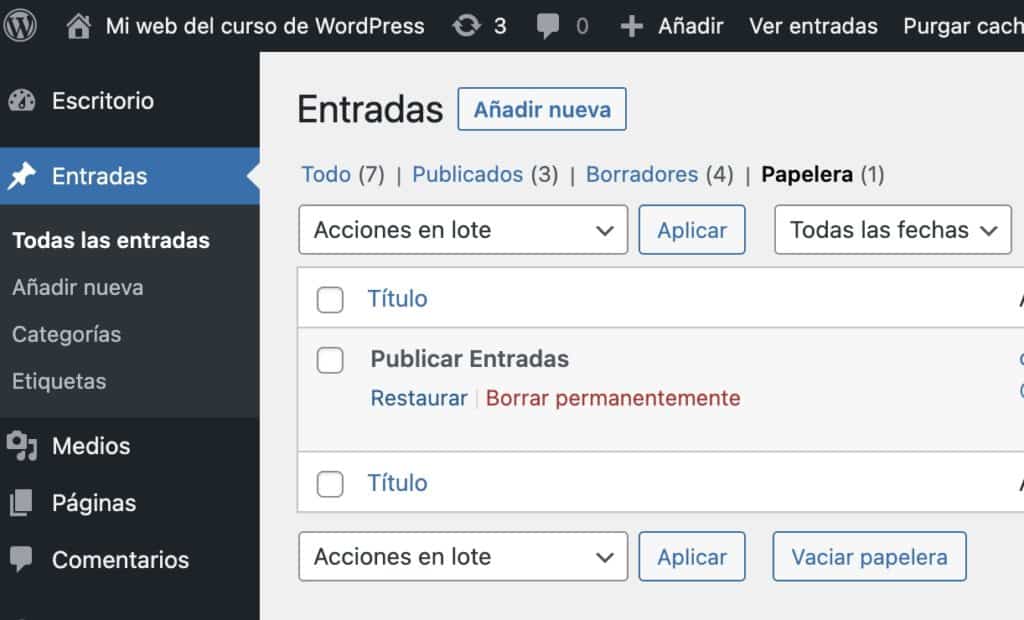
Пакетное редактирование и быстрое редактирование
Иногда мы хотим изменить категорию, статус публикации или что-то еще в нескольких сообщениях одновременно.
WordPress позволяет нам быстро редактировать несколько элементов каждой записи:

И когда мы нажмем, мы увидим следующие параметры:
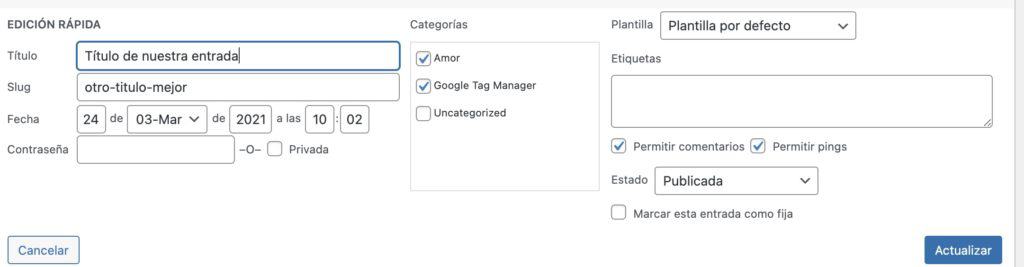
Это быстрое редактирование экономит нам время, так как нам не нужно входить во ввод для незначительных правок.
Если, кроме того, мы хотим внести изменения в несколько записей одновременно, мы можем использовать пакетное редактирование:
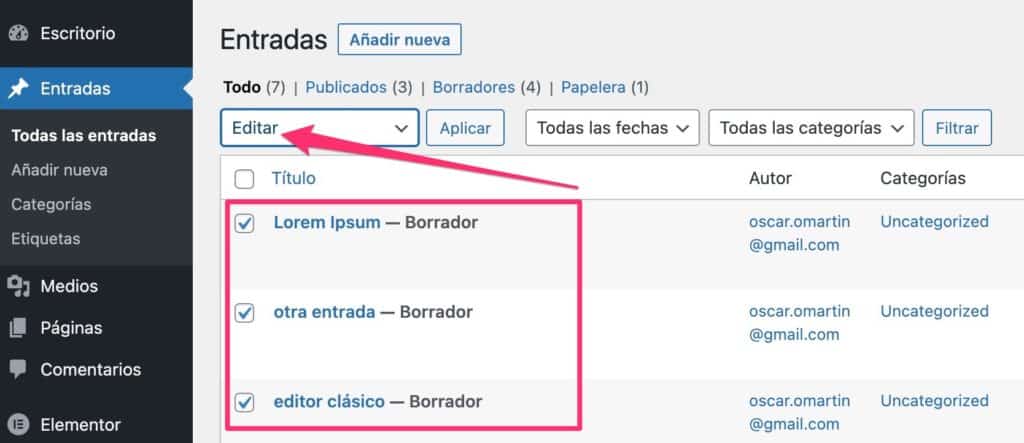
И когда мы нажимаем «Применить», отображаются параметры быстрого редактирования для изменения выбранных записей за один шаг:
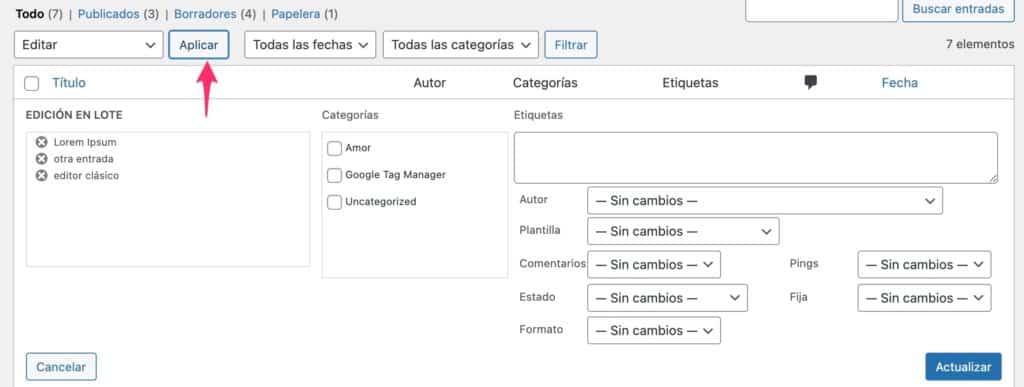
Мы продолжаем двигаться вперед с курсом 😉
До следующего урока!!!

